Novinky v Adobe Photoshop CS5

Před měsícem představila společnost Adobe nový nástroj pro úpravu fotografií a tvorbu grafiky – Adobe Photoshop CS5. Na to, co tento známý, propracovaný a také celkem drahý fotoeditor přinesl ve své 12. verzi fotografům, se podíváme v tomto článku.
Automatická korekce objektivu
Korekce vad objektivu byla už ve verzi CS4, skrytá mezi deformačními filtry. Pomocí několika posuvníků bylo možné korigovat vinětaci, soudkovité a poduškovité zkreslení, optické vady objektivu jako červeno-azurové okraje a perspektivu. Verze CS5 přesunula korekci objektivu přímo do hlavní nabídky filtrů a zautomatizovala jí. Vše je samozřejmě stále možné nastavit ručně, ale pokud máte fotoaparát a objektiv, který má Adobe v databázi, Photoshop automaticky opraví zkreslení, vinětaci a optické vady. Bohužel v základní nabídce zdaleka není všechna dostupná fototechnika, ale další přednastavení je možné stáhnout online a existuje i možnost vytvořit vlastní profil (byť zahrnuje speciální pomůcky), takže podporovaných přístrojů bude přibývat. Za zmínku stojí, že mezi přednastaveními pro korekci nechybí profil Apple iPhone 3G. Že by Adobe cílil Photoshop na novou skupinu zákazníků?
Vylepšený výběr
Pokud jste používali nebo používáte Photoshop CS3, možná znáte funkci Oddělit, která je použitelná hlavně na složitější výběry. Ve verzi CS4 tento nástroj záhadně zmizel a zdá se, že Adobe si jen připravovalo půdu pro jeho triumfální návrat.
V CS5 se nástroj pro lepší výběry vrátil v nové podobě. Již se nejedná o samostatnou volbu, ale o vylepšení funkce ke zpřesnění okrajů výběru. Jak to vypadá v praxi? Vytvoříte hrubý výběr vlasaté hlavy třeba i lasem, zvolíte zpřesnění okrajů a automatika se většinou postará o zbytek. Pokud něco nefunguje jak má, můžete v dialogovém okně zpřesnění výběru modifikovat oblast, kde Photoshop detekuje „hrany“. Hrany v uvozovkách, protože detekce si poradí i s přechody (a to i když má pozadí velmi podobnou barvu jako vybíraný objekt). Oblast detekce je možné domalovat a tak ji rozšířit, nebo nechat automatiku inteligentně oblast určit. Jedinou volbou je také možné nechat odstranit prosvítající barvu pozadí například z vlasů.
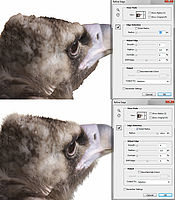 |
Výsledky jsou pro každého, kdo se někdy patlal s výběrem vlasů, rostlinstva nebo jiných zákeřností, fascinující. Ne vždy je vše úplně dokonalé, ale výběr, který by dříve trval půl hodiny, je záležitostí dvou minut. Toto je jedna z funkcí, kvůli které je možné uvažovat o přechodu na Photoshop CS5.
 |
Content-Aware Fill
Druhou funkcí, která vás může ke koupi CS5 přesvědčit, je Content-Aware Fill. Informace o této „záplatě na steroidech“ prosákly už před oficiálním uvedením balíku CS5 a není se čemu divit. Tvůrci Photoshopu tu zapracovali na detekci obsahu obrazu a automatika je ještě automatičtější.
Už v Photoshopu CS4 byla funkce zmenšení podle obsahu, která při zmenšování detekovala a zachovávala klíčové prvky obrazu nezkreslené. V CS5 přibyla trochu opačná funkce, která vybraný obsah nahradí jinou částí fotografie, která by dle automatiky na dané místo měla patřit. Jako tradičně ve Photoshopu jde o obecné řešení, takže kromě této volby u některých nástrojů najdete funkci u jakéhokoli výběru pod příkazem Vyplnit (Fill).
Příklad použití? Vyfotíte krásnou krajinku, ale uprostřed fotografie a přes celou výšku snímku je sloup vysokého napětí. Vyberete tedy sloup i s trochou okolí, vyplníte s funkcí Content-Aware, a Photoshop v místě, kde by za sloupem byla louka, doplní louku z jiné části obrázku, na obloze oblohu, v lese les… Úspěšnost je tak 50:50 a hodně záleží na situaci, ale obecně vám takto CS5 ušetří práci s klonovacím razítkem a vy jen doladíte zbytky.
 |
Pokřivení loutky a další drobnosti
Funkce kterou mnoho fotografů nevyužije, ale přesto by se občas mohla hodit, je Pokřivení loutky. Z libovolného výběru lze udělat objekt natažený na trojúhelníkové síti, se kterou pak můžete libovolně hýbat, natahovat její části a posouvat je. K čemu to může být dobré? Když chcete někomu ohnout ruku v jiném úhlu, když chcete naklonit strom. Prostě pokročilá deformace výběru.
Akcelerace pomocí grafické karty (Open GL) umožňuje kromě plynulého posouvání po fotografii i vylepšené kapátko, kolem kterého se zobrazuje kruh s nabíranou barvou, neutrální šedá a aktuálně vybraná barva. Také nástroj na ořez doznal vylepšení. Zobrazuje pomocné čáry ve třetinách, aby mohl fotograf při ořezu jednoduše komponovat do zlatého řezu.
Rovnání horizontu je snazší než v CS4, kde bylo nutné použít pravítko a pak přes otáčení o libovolný úhel a ořez rovnat fotografii. V CS5 stačí natáhnout pravítko a kliknutí na jedno tlačítko v jeho volbách se obraz narovná i ořízne.
Novinky v Photoshopu CS5 na Setkání fotografů
Toto nejsou zdaleka všechny nové funkce. Více o novinkách v Adobe Photoshopu CS5 se můžete dozvědět na Setkání fotografův sobotu 15.5. v Praze , kde bude tomuto tématu věnována celá přednáška. Pro 30% slevu na vstupném se registrujte na www.setkanifotografu.cz
- Předchozí strana
- 1
- 2
- Další strana

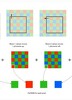


















Komentáře
Zobrazit diskusi ke článku ve fóruTaffey - ono to ale není jen o "malůvkách", v CS5 je i dost věcí vyloženě fotografických. Třeba chytré "roztažení" po opravě náklonu nebo nějaké korekci perspektivy je skvělá věc, která leckdy pomůže. HDR taky není od věci a takhle se dá pokračovat. Prostě každý si najde podle svých potřeb...
mě se pokrok líbí. Ušetří to čas,kterej nikdo neocení.
Kdo rika, ze musi clovek vyuzivat na fotografii vsechno co nabizi PS aby z toho vzniklo neco co neni ani fotka? To uz je problem toho, kdo sedi u PC!!!
to Taffey: ale vždyť Photoshop není určen přímo pro gotografy, na to má Adobe jiné nástroje (Lightroom) Photoshop je v základě program pro zpracování grafiky (tudíž nabídne medvědí službu grafikům a může pomoci i fotografům)
Já osobně fotím na filmový středoformát a pokud si fotky nenechávám zvětšovat tak si snímky digitalizuji sám a funkce Content Aware Fill mi podstatně z jednodušší život v okamžiku, kdy se snažím odstranit ze skenu např prach a pod.
Taffey:...:-) Jarouši, příteli ..:-) nedávno si chrochtal blahem nad NikSoftware EfexPro 3.0, tak co se tu pohoršuješ nad funkcí "odjebat" sloup jedním tahem? :-)
Musel jsem si šťouchnout ..:-))
Hezký den všem!
Petr
Pro vkládání komentářů musíte být přihlášen.